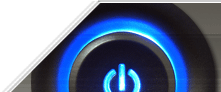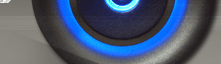Может возникнуть вопрос, а зачем это нужно — заниматься редактированием смайлов? В самом деле, набор смайлов для Ucoz, предлагаемый системой uCoz, весьма обширен. Итак, приступим.
Смайлы для Ucoz: создаем собственный набор смайлов
Откройте в меню «Настройки > Общие настройки» страницу «Общие настройки учетной записи», прокрутите список параметров вниз и в параметре «Набор смайлов» откройте список предоставляемых системой наборов смайлов.

Вы можете воспользоваться любым из них, руководствуясь своими вкусами и предпочтениями, сохранить сделанное изменение в настройках и начать применять эти смайлы. Тем не менее, если вы хотите создать что-то особенное, какой-то свой набор смайлов, который будет выглядеть оригинально, отличать вас от всех прочих обитателей Интернета, то воспользуйтесь «Редактором смайлов uCoz». Откройте страницу инструментов редактора смайлов, выбрав команду меню «Инструменты > Редактор смайлов».

Как видите, кроме кнопки «Добавить смайл» и сообщения, предлагающего выбирать созданный набор смайлов в общих настройках сайта, на странице больше ничего нет. Нажмите кнопку «Добавить смайл», чтобы открыть окно инструментов добавления смайлов.

Рассмотрим работу с этими инструментами. Обратите внимание, что в верхней части страницы находятся поле «Файл смайла» и кнопка «Выбрать», позволяющие выбрать файл смайла. Нажмите кнопку «Выбрать», откроется «Файловый менеджер».

Таким образом, добавляемый смайл должен быть предварительно загружен на сервер. Создание собственного смайла — это отдельный вопрос, не относящийся к теме данной статьи. Для его решения вы должны с помощью какого-либо графического редактора, например предоставляемого админ-панелью uCoz, нарисовать набор смайлов, выражающий некий набор эмоций, которые вы хотите отображать в своих интернет-сообщениях и различных информационных материалах. Или же вы можете загрузить уже готовый набор смайлов для сайта Ucoz, найдя его на сайтах, предлагающих воспользоваться такого рода ресурсами бесплатно или за определенную сумму.
Кстати, пока не забыл, хочу напомнить. Я тут на досуге наткнулся на один сайт - 1-mecto.ru (продвижение сайта в СПб). Кому интересна эта тема, в плане продвижения своего проекта, прошу на сайт.
В обоих случаях я считаю, что вы уже имеете набор графических файлов со смайлами и ваша задача состоит в его применении на своем сайте. Обратите внимание на текст под полем добавления смайла, гласящий, что для смайлов допускается использование исключительно файлов формата GIF. Подготовьте набор таких файлов на своем компьютере и далее, находясь в окне файлового менеджера, нажмите кнопку «Обзор». Выберите в папках своего компьютера соответствующий файл со смайлом (в моем случае это MySmile.gif) и нажмите кнопку «Загрузить файл».
Выбранный файл отобразится в списке загруженных файлов окна файлового менеджера.

Далее щелкните на строке файла MySmile.gif и вернитесь в окно редактор смайлов. В поле «Файл смайла» отобразится имя только что загруженного файла MySmile.gif.
Следующий шаг состоит в привязке файла смайла к определенной эмоции, которую вы хотите с его помощью выразить. Для этого применяется поле «Код вызова смайла», в котором вы должны указать набор символов (то есть код), ввод которых отобразит ваш смайл при общении в чате, отправке писем или при публикации материалов. Вы можете либо сами определить этот код, либо воспользоваться предлагаемым системой uCoz набором стандартных эмоций, отображаемым в виде палитры при щелчке на ссылке «Стандартные эмоции».

Какую именно эмоцию выражают образцы на этой палитре, вы можете определить из экранной подсказки (правда, на английском языке), всплывающей при наведении на образец указателя мыши. Выберите левый верхний образец Happy (Счастлив) и щелкните на нем. При этом появится соответствующая комбинация символов в поле «Код вызова смайла».
Далее установите флажок «Выводить смайл» возле формы, указав, что этот смайл будет отображаться около формы добавления сообщений, и нажмите кнопку «Сохранить». Отобразится итоговое окно добавления смайла.

Вы можете добавить другие смайлы для выражения всех своих эмоций, но мы ограничимся одним и завершим работу выбором созданного набора в настройках сайта. С помощью команды меню «Настройки > Общие настройки» откройте страницу «Общие настройки сайта» и в раскрывающемся списке «Набор смайлов» выберите пункт «Свой набор смайлов». Далее сохраните настройки нажатием кнопки «Сохранить», перейдите на главную страницу сайта. Вы увидите, что возле формы для отправки комментариев публикуемых новостей отображается наш смайл.

При наведении мыши на смайл отображается ссылка «Все смайлы», щелчок на которой отображает окно «Полный список смайлов».

Таким образом, вы можете воспользоваться этим замечательным инструментом, чтобы создать собственный набор красивых, оригинальных смайлов, которые, несомненно, привлекут посетителей к вашему сайту и сделают общение в нем более интересным и эмоционально насыщенным.